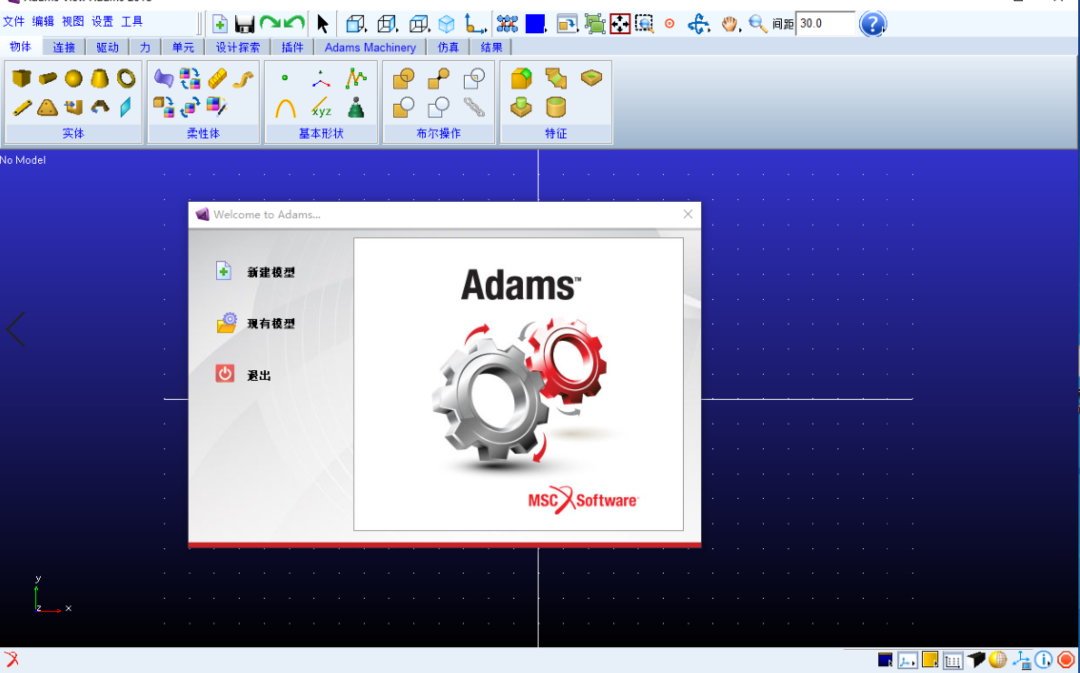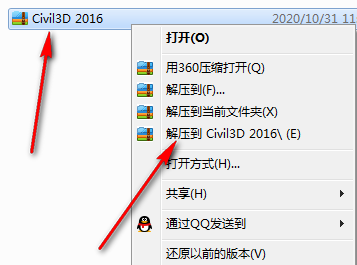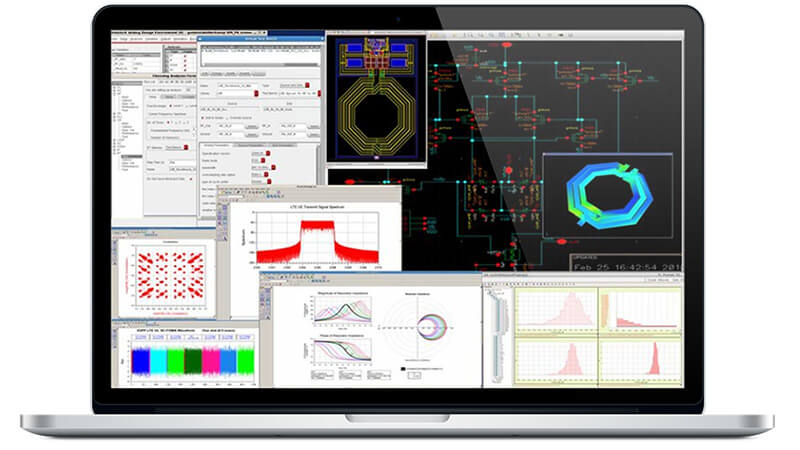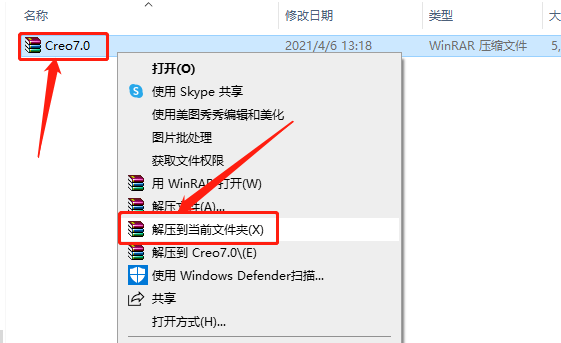Adams 2019下载安装教程
ADAMS是一款著名的机械系统动态仿真分析软件,软件使用交互式图形环境和零件库、约束库、力库,创建完全参数化的机械系统几何模型,其求解器采用多刚体系统动力学理论中的拉格朗日方程方法,建立系统动力学方程,对虚拟机械系统进行静力学、运动学和动力学分析,输出位移、速度、加速度和反作用力曲线。ADAMS软件的仿真可用于预测机械系统的性能、运动范围、碰撞检测、峰值载荷以及计算有限元的输入载荷等。
温馨提示:
1.安装前请关闭电脑里的杀毒软件和防火墙(Win10系统还需要关闭Defender)。
2.建议安装全程断开网络,否则可能导致破解不成功。
3.安装前先检查计算机名和用户名是否为中文,若是,请勿安装,安装后无法正常打开
开始安装:
1.知识兔打开下载的Adams软件安装包,鼠标右击压缩包,知识兔选择【解压到当前文件夹】。
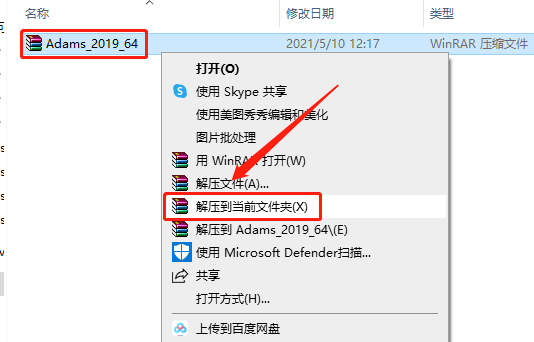
2.等待压缩包解压完成。
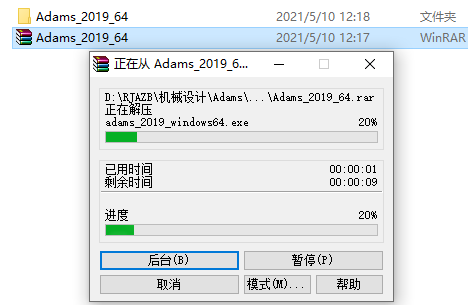
3.知识兔打开解压的【Adams_2019_64】文件夹。
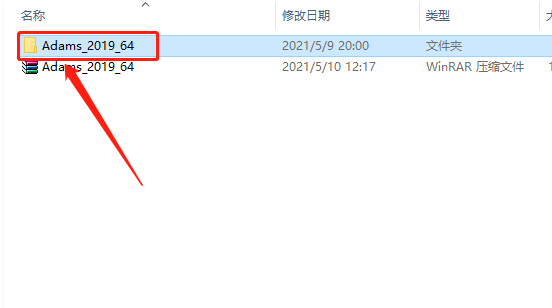
4.知识兔打开【Crack】文件夹。
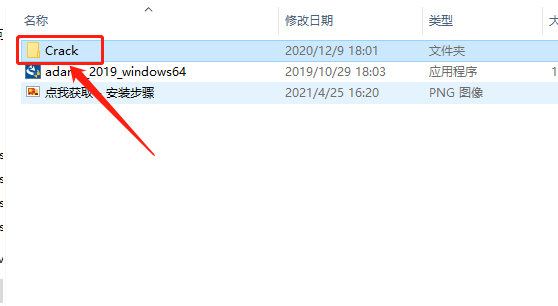
5.鼠标右击【MSC_Calc_20190228】许可证生成器,知识兔选择【以管理员身份运行】。
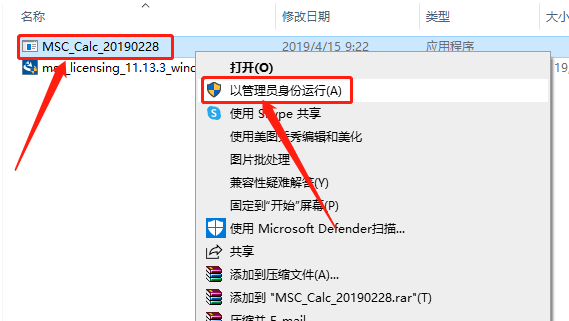
6.许可证生成器打开界面如下图所示。
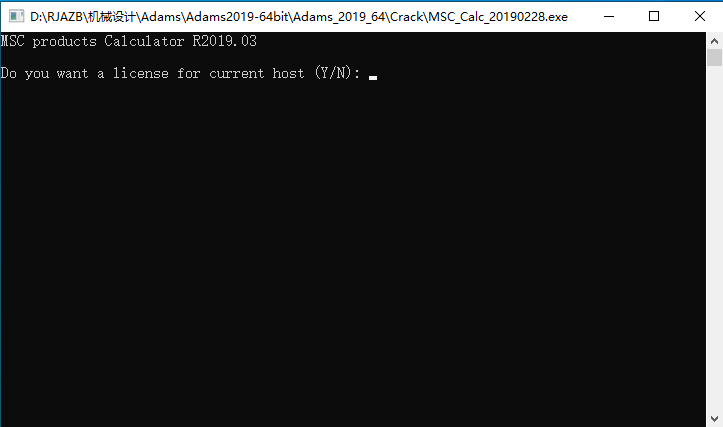
7.输入【Y】,然后知识兔点击键盘上的回车键。
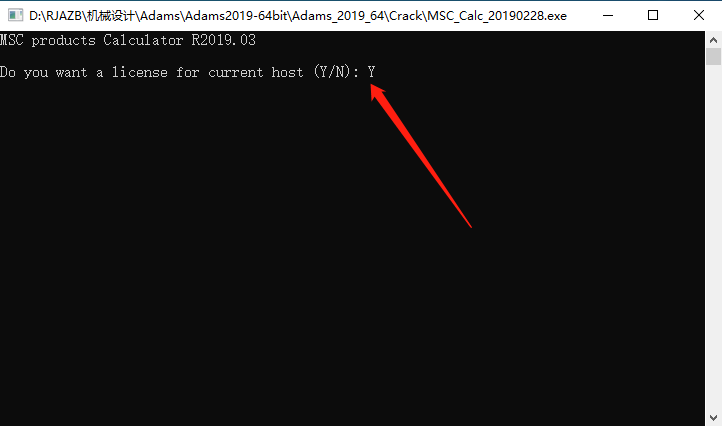
8.显示【Press any key···】,然后知识兔关闭许可证生成器。
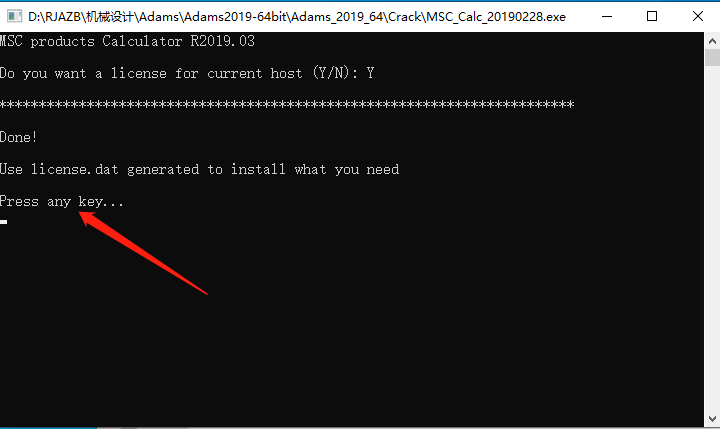
9.返回到【Crack】文件夹中,知识兔可以看到生成的【license】许可证文件。
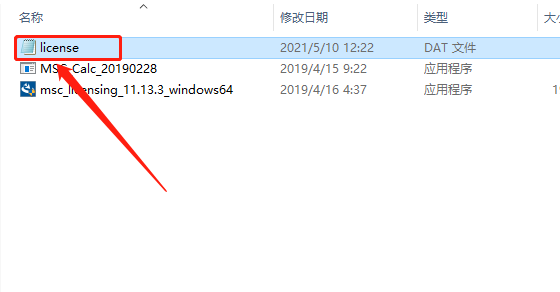
10.开始安装许可证:鼠标右击【msc_licensing_11.13.3_windows64】许可证安装程序,知识兔选择【以管理员身份运行】。
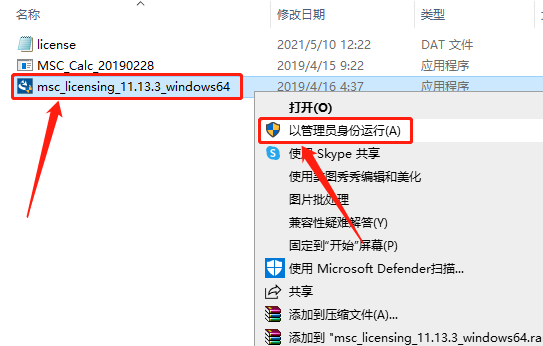
11.安装程序初始化中······

12.知识兔点击【Next】。
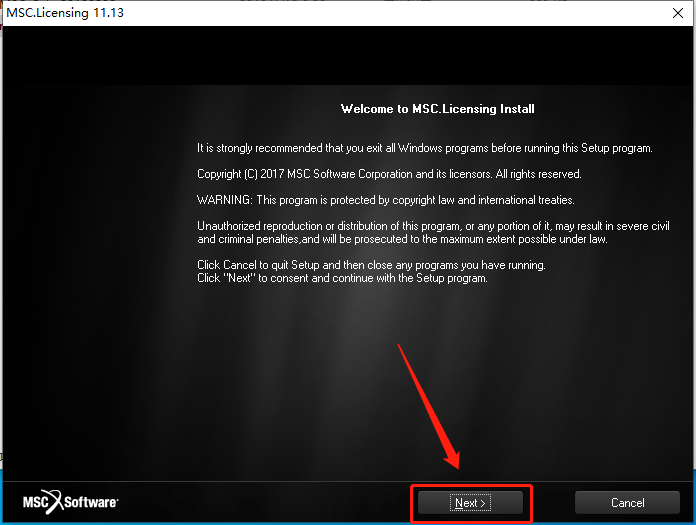
13.知识兔点击【Next】。
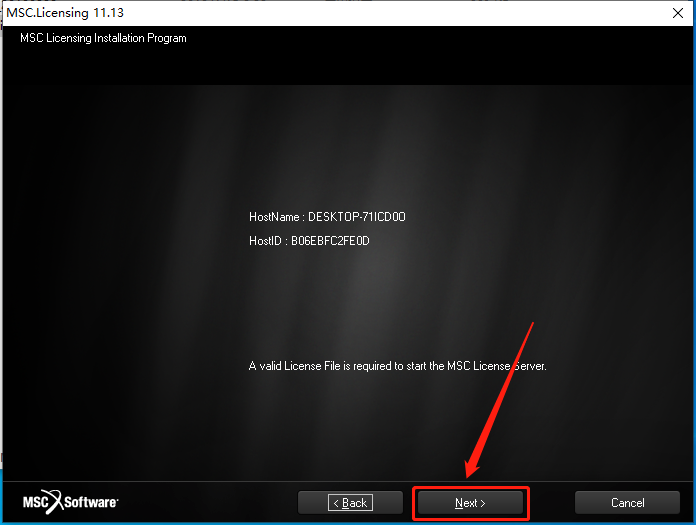
14.选择【Install MSCLicense······】,然后知识兔点击【Next】。
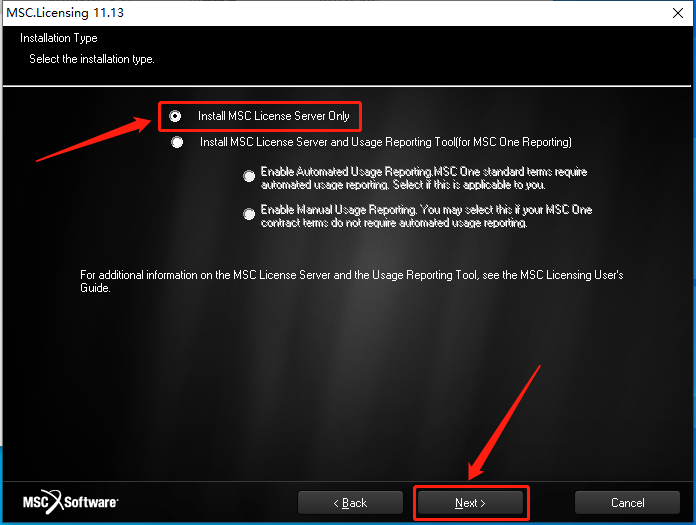
15.保持默认安装路径,直接知识兔点击【Next】。
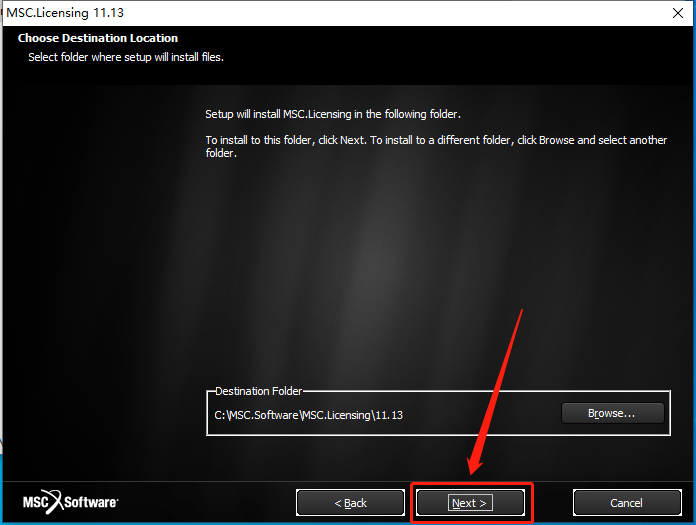
16.这里需要找到之前修改的许可证文件【license】,知识兔点击【Browse】。
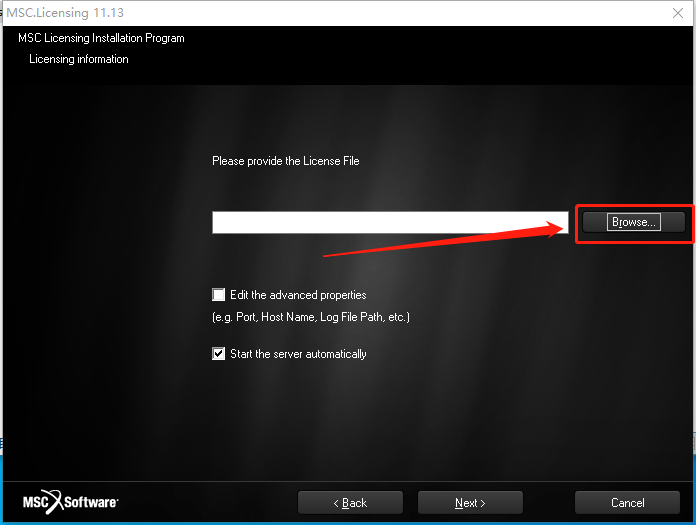
17.知识兔打开解压的【Adams_2019_64】文件夹。
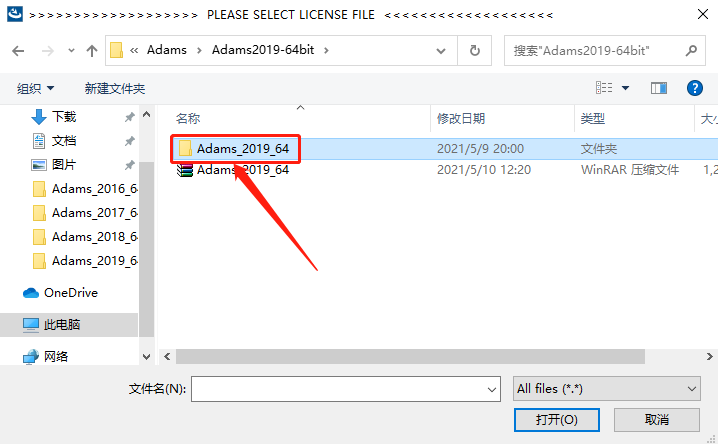
18.知识兔打开【Crack】文件夹。
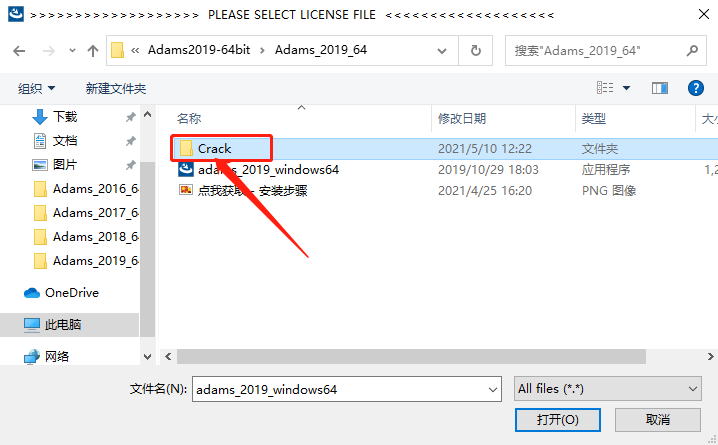
19.选中【license】许可证文件,然后知识兔点击【打开】。
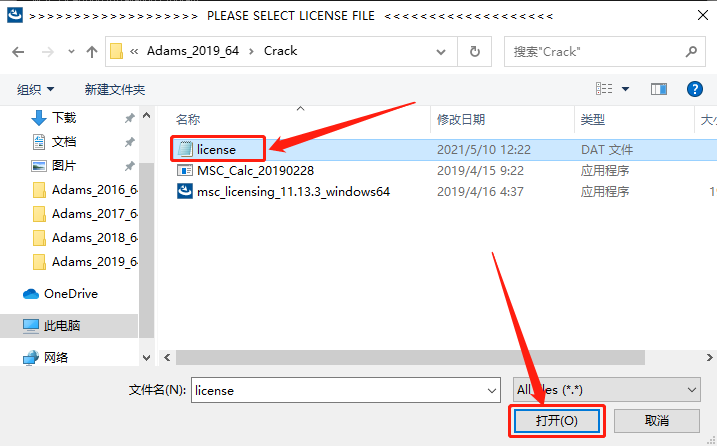
20.知识兔点击【Next】。
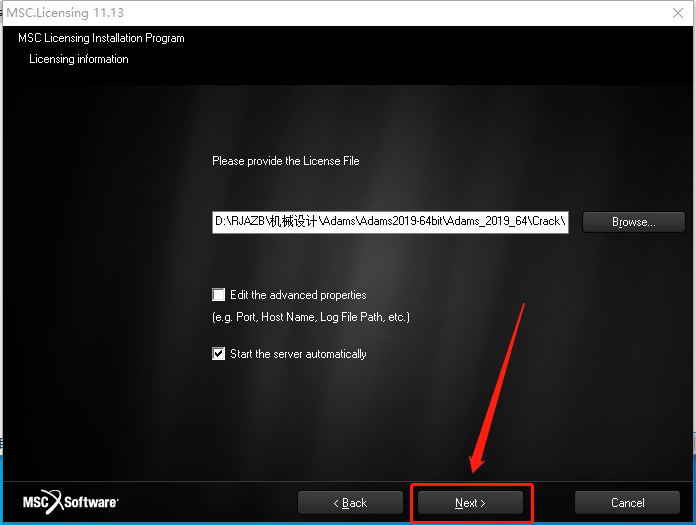
21.知识兔点击【Next】。
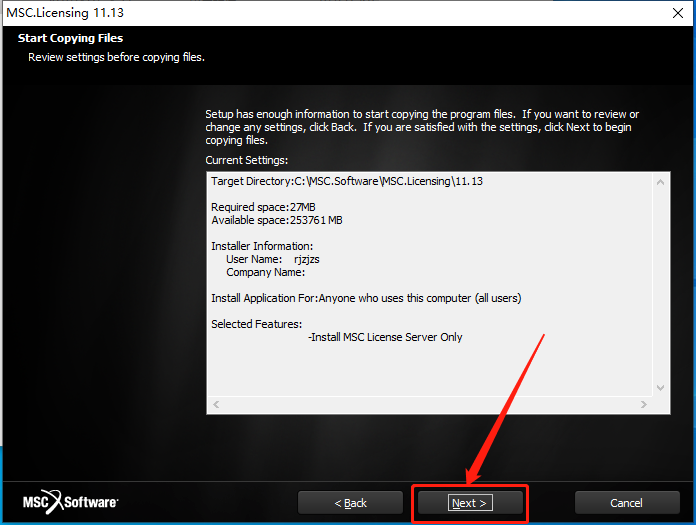
22.知识兔点击【确定】。
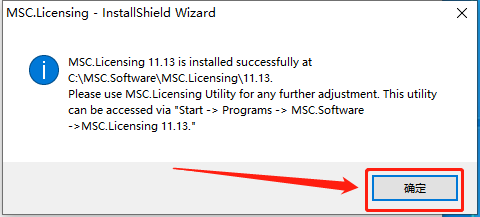
23.知识兔点击【Finish】。
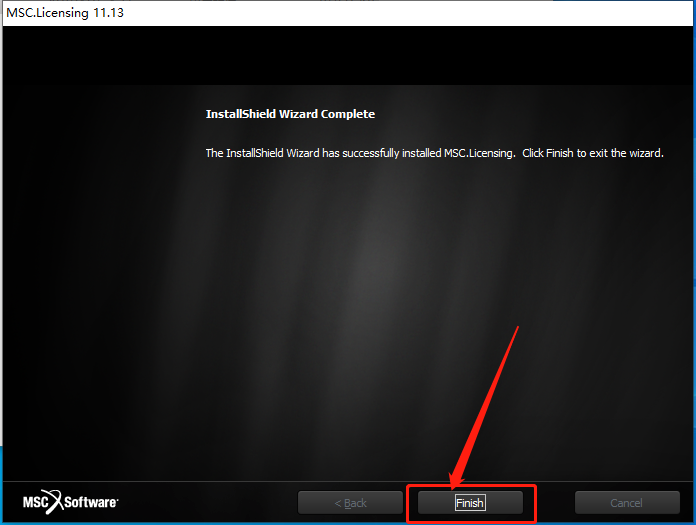
24.开始安装Adams主程序:返回到解压的【Adams_2019_64】文件夹中,鼠标右击【adams_2019_windows64】安装程序,知识兔选择【以管理员身份运行】。
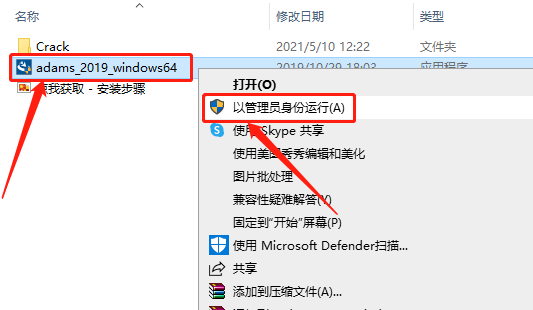
25.安装程序初始化中······
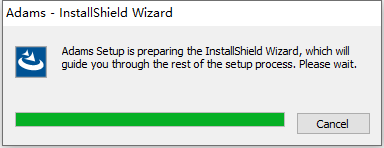
26.选择【English】,然后知识兔点击【Next】。
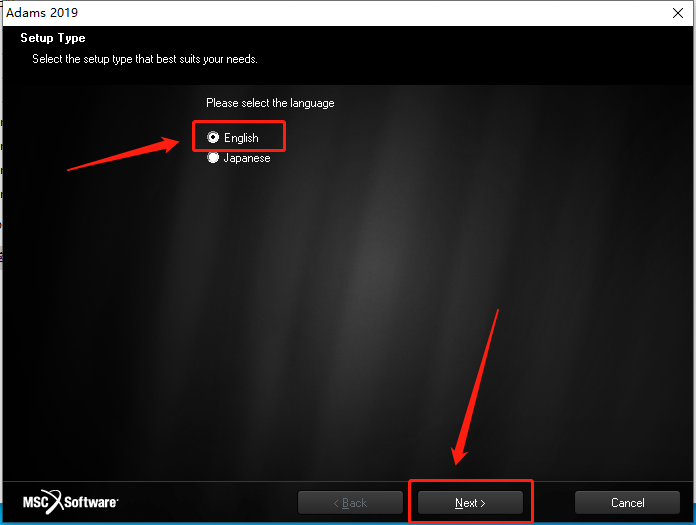
27.知识兔点击【I Accept】。
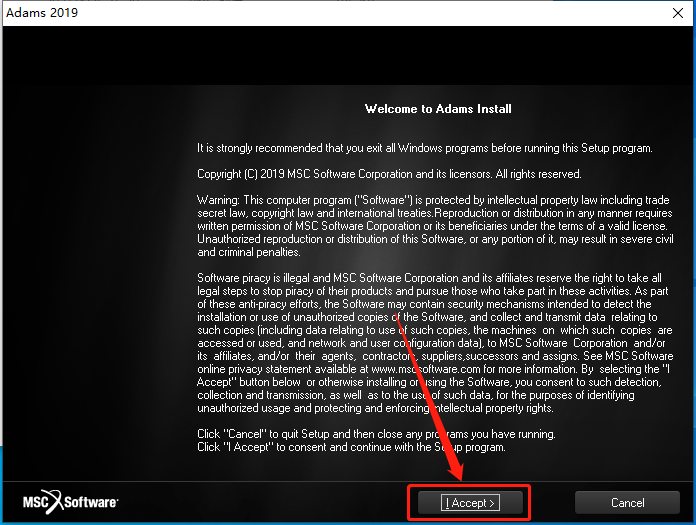
28.填写用户信息,可随意填写,然后知识兔点击【Next】。
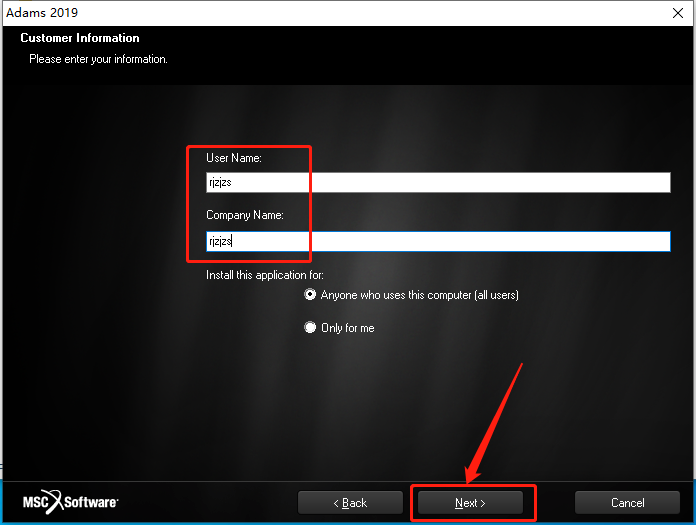
29.选择【Full】,然后知识兔点击【Browse】设置Adams软件的安装路径。
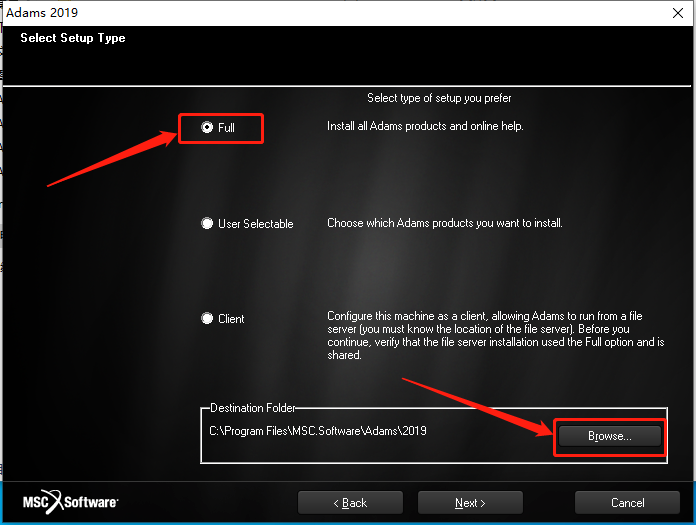
30.Adams软件默认安装路径为系统C盘。
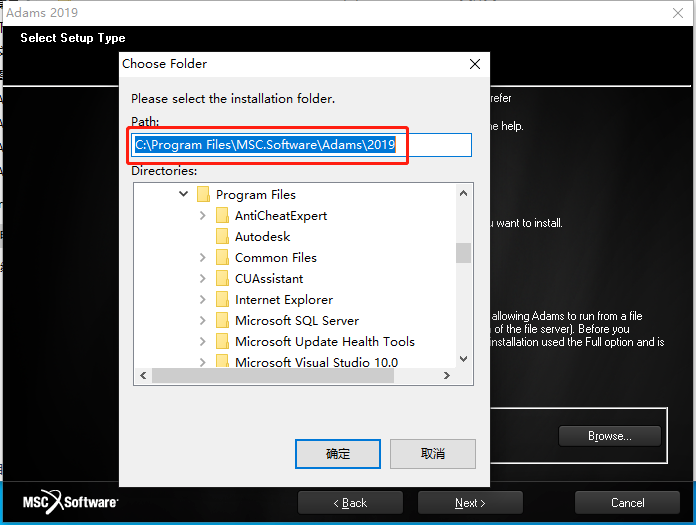
31.直接将C改为D即可,然后知识兔点击【确定】。
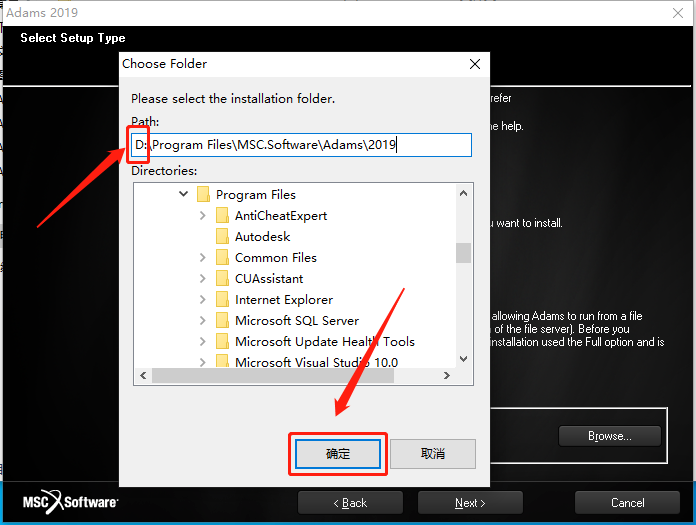
32.设置好安装路径后知识兔点击【Next】。
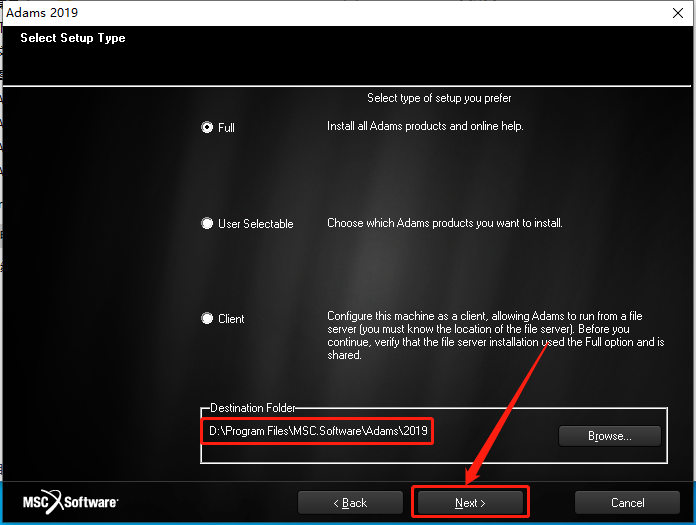
33.知识兔点击【Next】。
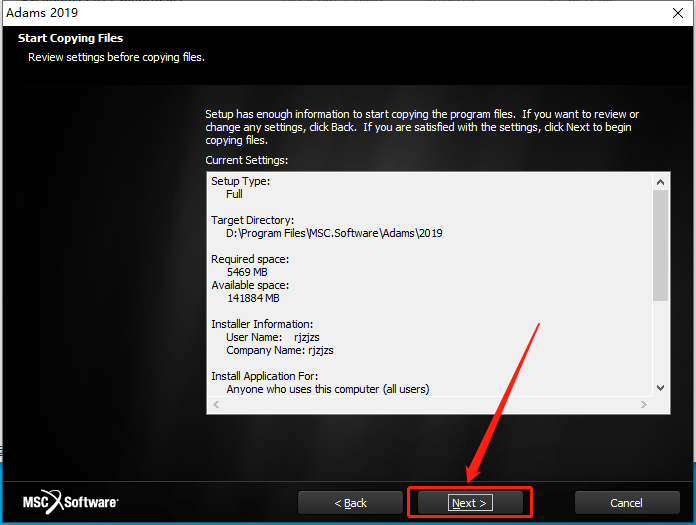
34.等待Adams软件安装进度完成。
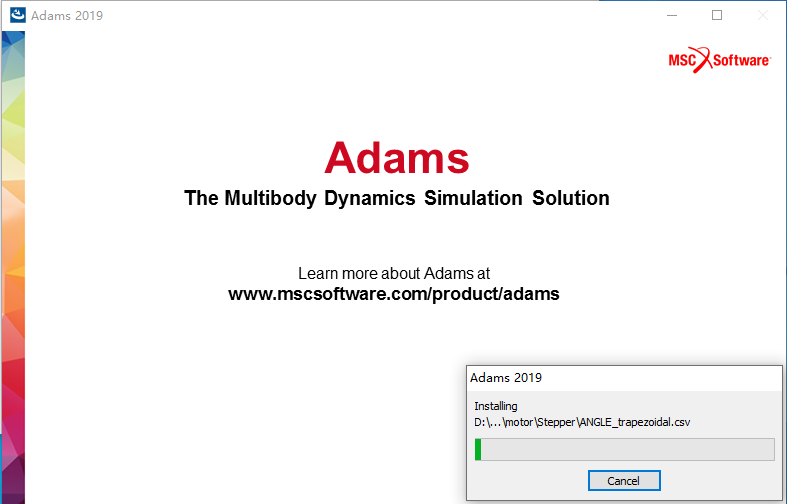
35.安装进度完成后会弹出如下图所示的界面,这里需要找到之前安装的许可证,知识兔点击【Browse】。
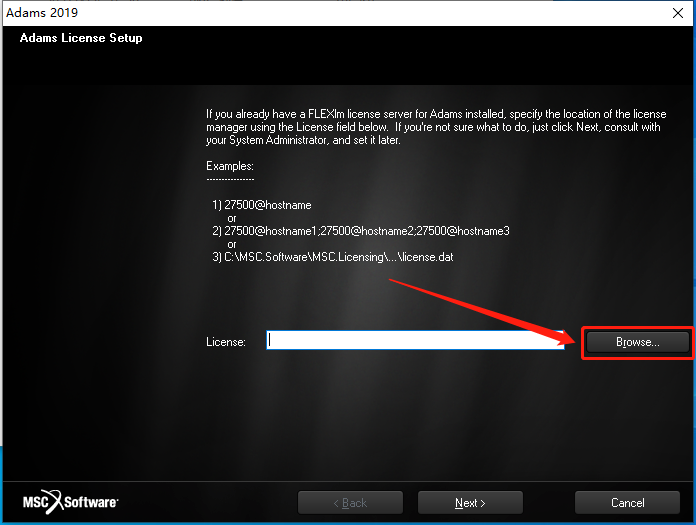
36.知识兔打开系统C盘。
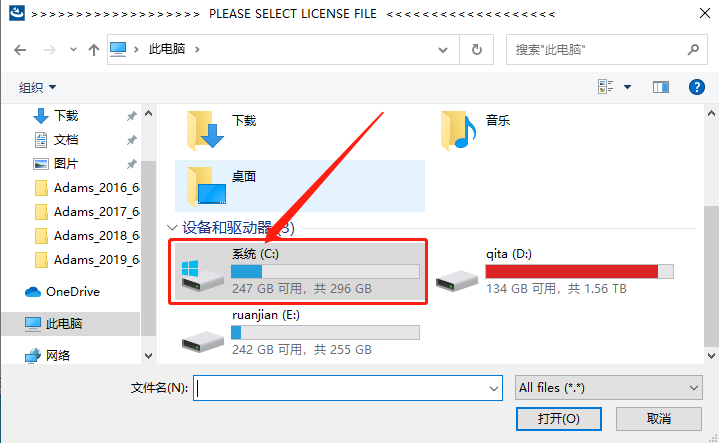
37.知识兔打开【MSC.Software】文件夹。
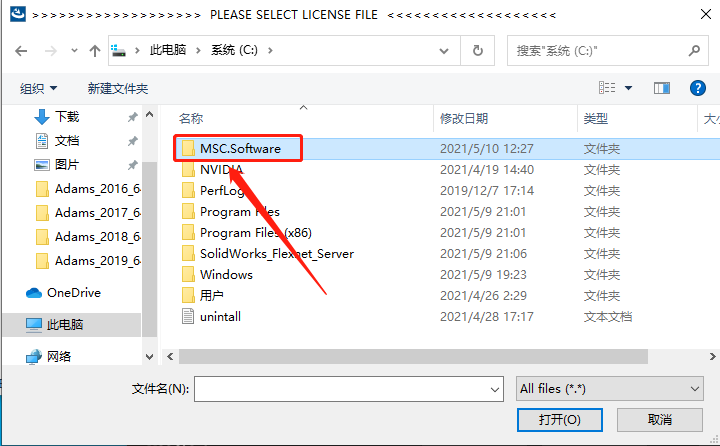
38.知识兔打开【MSC.Licensing】文件夹。
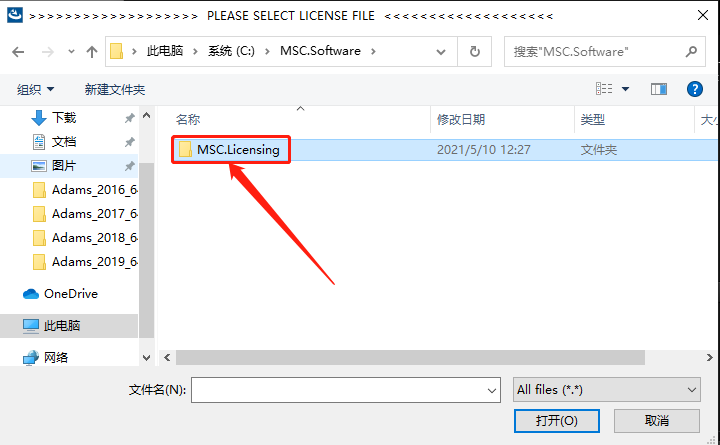
39.知识兔打开【11.13】文件夹。
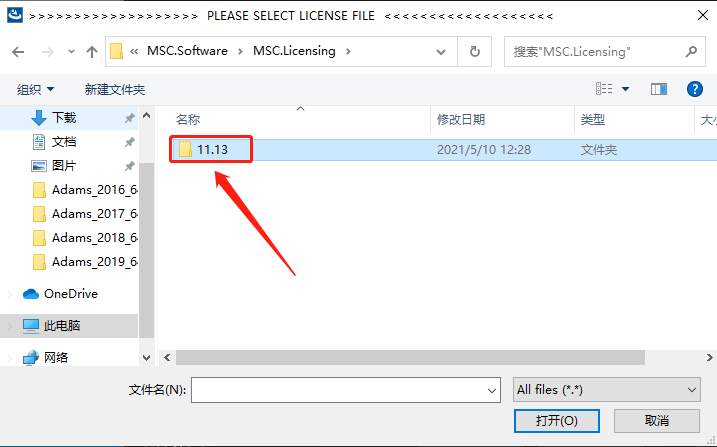
40.知识兔打开的文件夹路径如下图所示。
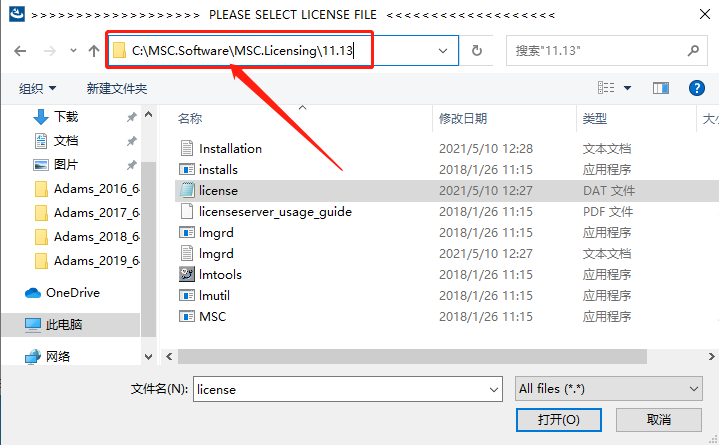
41.选中【license】许可证文件,然后知识兔点击【打开】。
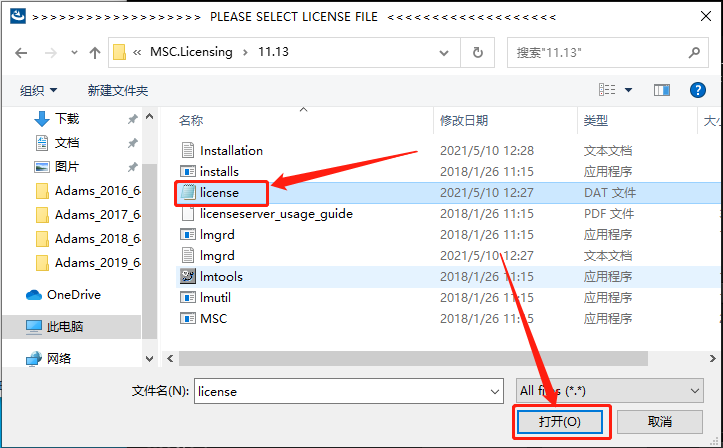
42.选择好许可证文件后知识兔点击【Next】。
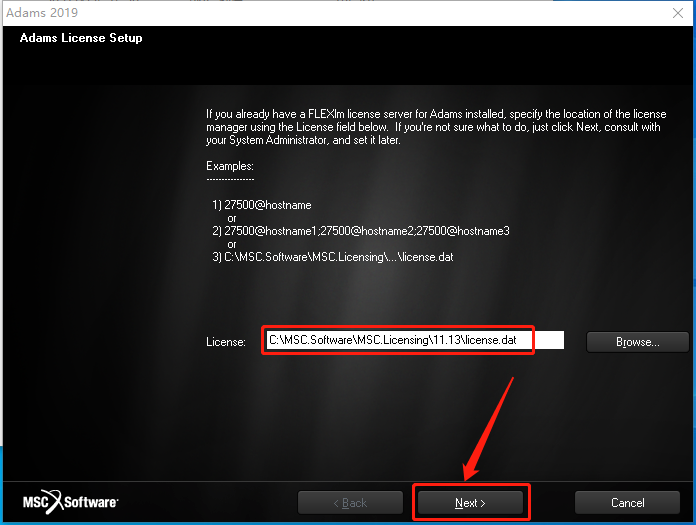
43.知识兔点击【Next】。
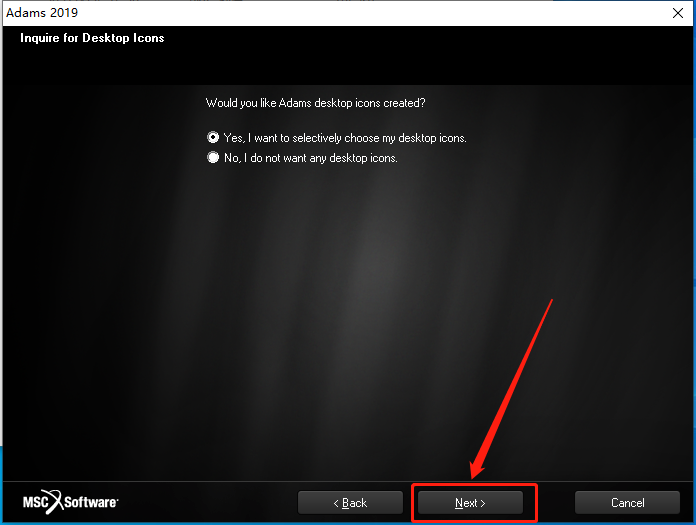
44.知识兔点击【Next】。
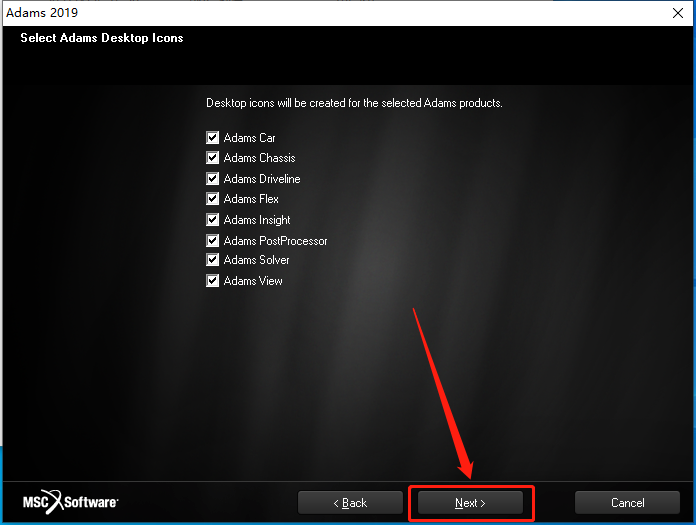
45.知识兔点击【Next】。
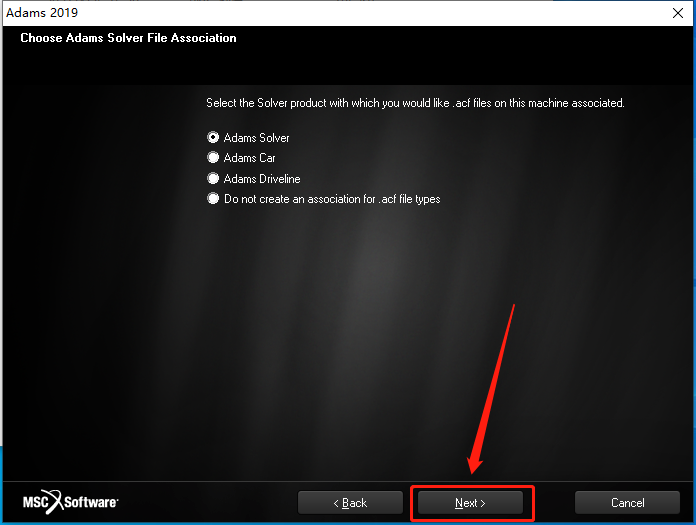
46.等待一会······
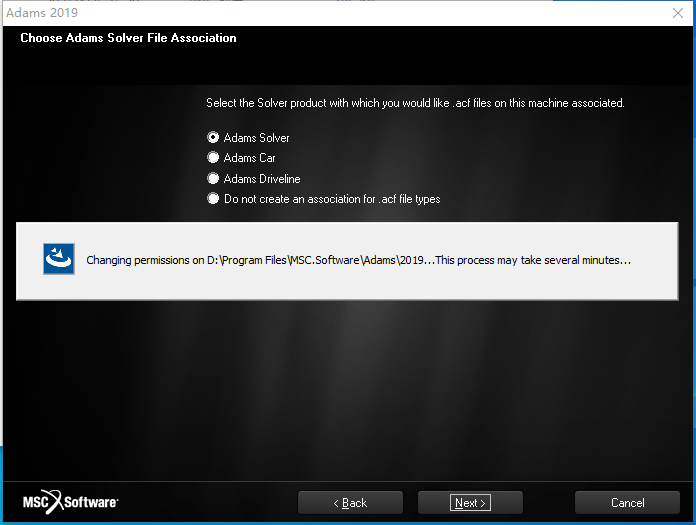
47.知识兔点击【Finish】。
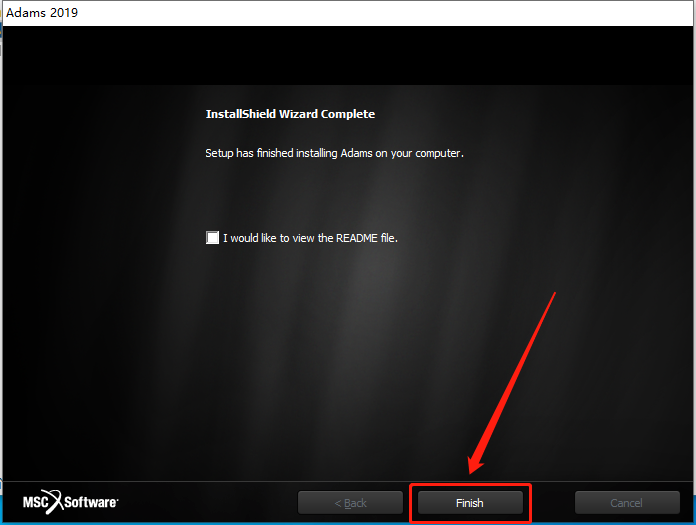
48.开始将英文版更改为中文版:在桌面上鼠标右击【此电脑】,然后知识兔点击【属性】。
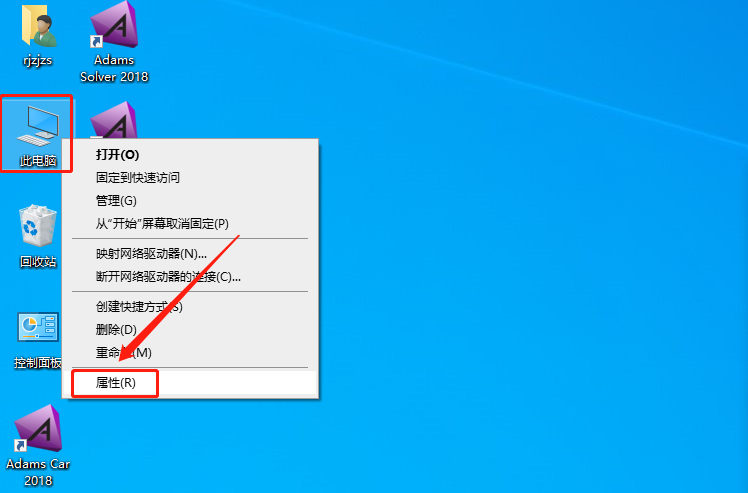
49.知识兔点击【高级系统设置】。
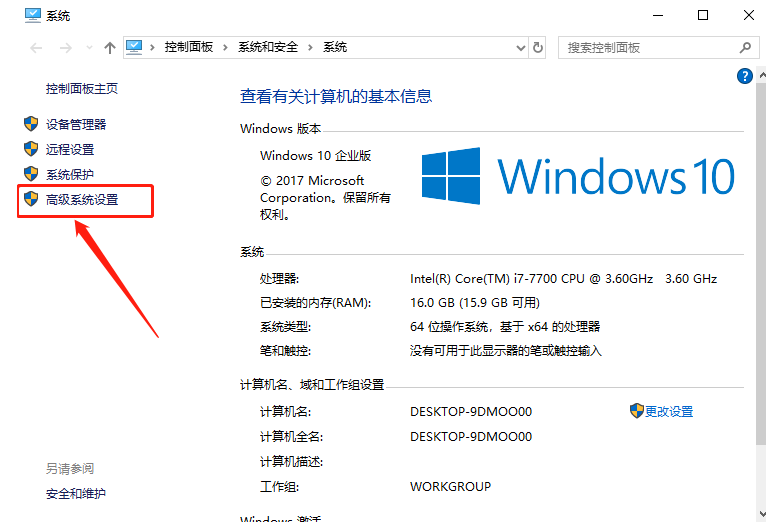
50.知识兔点击【高级】,然后知识兔点击【环境变量】。
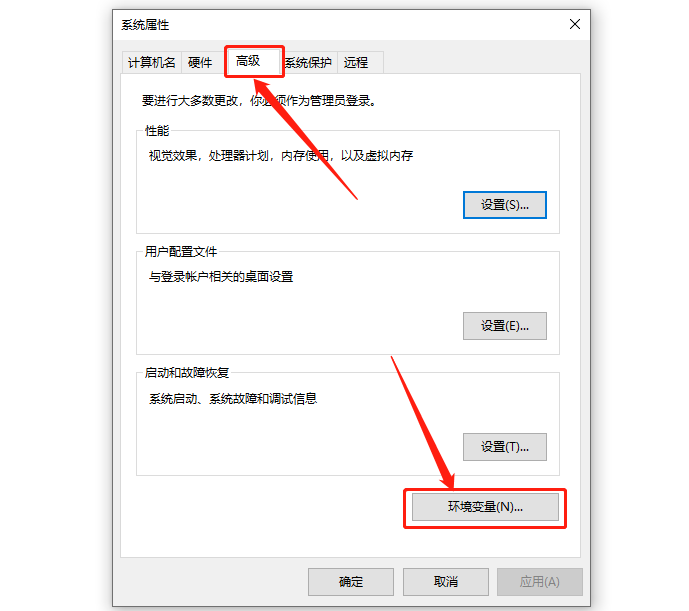
51.知识兔点击【新建】。
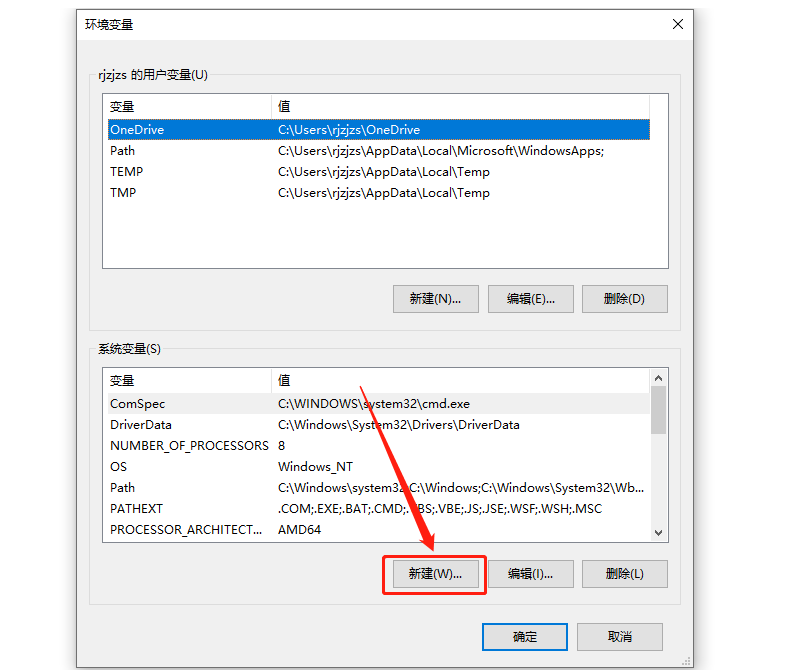
52.在变量名处输入【ADAMS_GUI_LOCALE】,变量值处输入【Chinese】,然后知识兔点击【确定】。
温馨提示:
建议使用快捷键【ctrl+c】和【ctrl+v】复制粘贴。
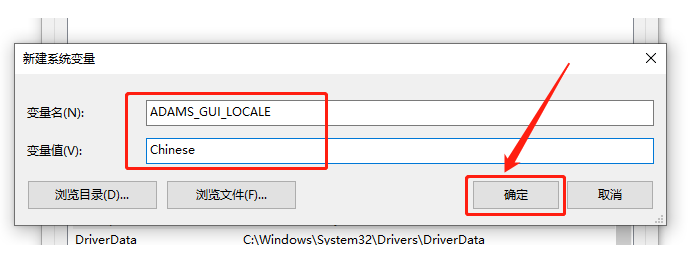
53.知识兔点击【确定】。
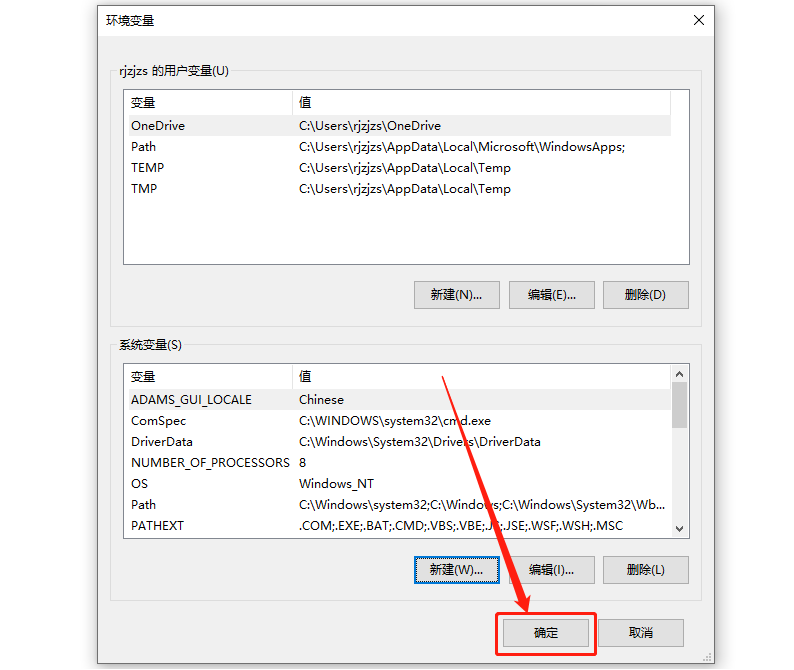
54.知识兔点击【确定】。
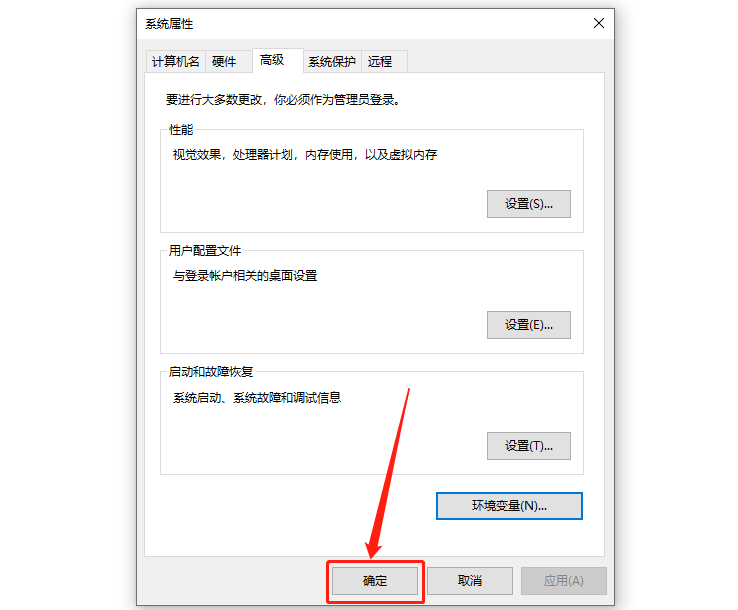
55.在桌面上打开安装好的Adams软件。
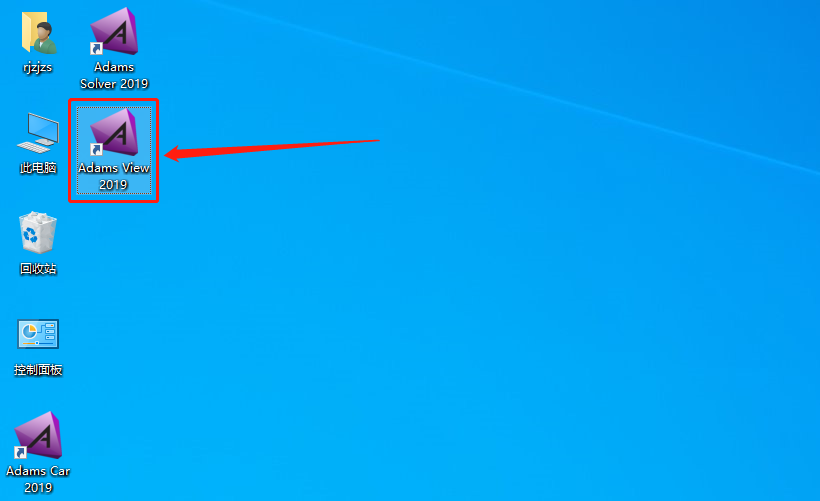
56.安装完成,软件打开界面如下图所示。